유튜브 채널 URL을 조정하여 온라인 존재감을 크게 향상시킬 수 있습니다. 사용자 정의 URL을 설정하면 시청자가 귀하의 채널을 쉽게 찾을 수 있고 다른 사람들과 공유할 수 있습니다. 이 가이드에서는 URL을 변경하는 방법과 어디에서 찾을 수 있는지를 알려줍니다. 이러한 변경을 하기 전에 특정 요구 사항이 충족되어야 함을 기억하세요.
주요 포인트
- 특정 요구 사항이 충족되어야 유튜브 채널 URL을 변경할 수 있습니다.
- 가장 중요한 요구 사항은 100명의 구독자, 최소 30일 이상 된 채널, 프로필 이미지 및 배너 이미지입니다.
- 새 URL은 채널 페이지에서 직접 찾을 수 있습니다.
단계별 안내
단계 1: 유튜브 채널에 로그인합니다
채널을 수정하려면 먼저 유튜브 채널로 이동하세요. 오른쪽 상단의 프로필 이미지를 클릭하여 설정에 액세스하세요.
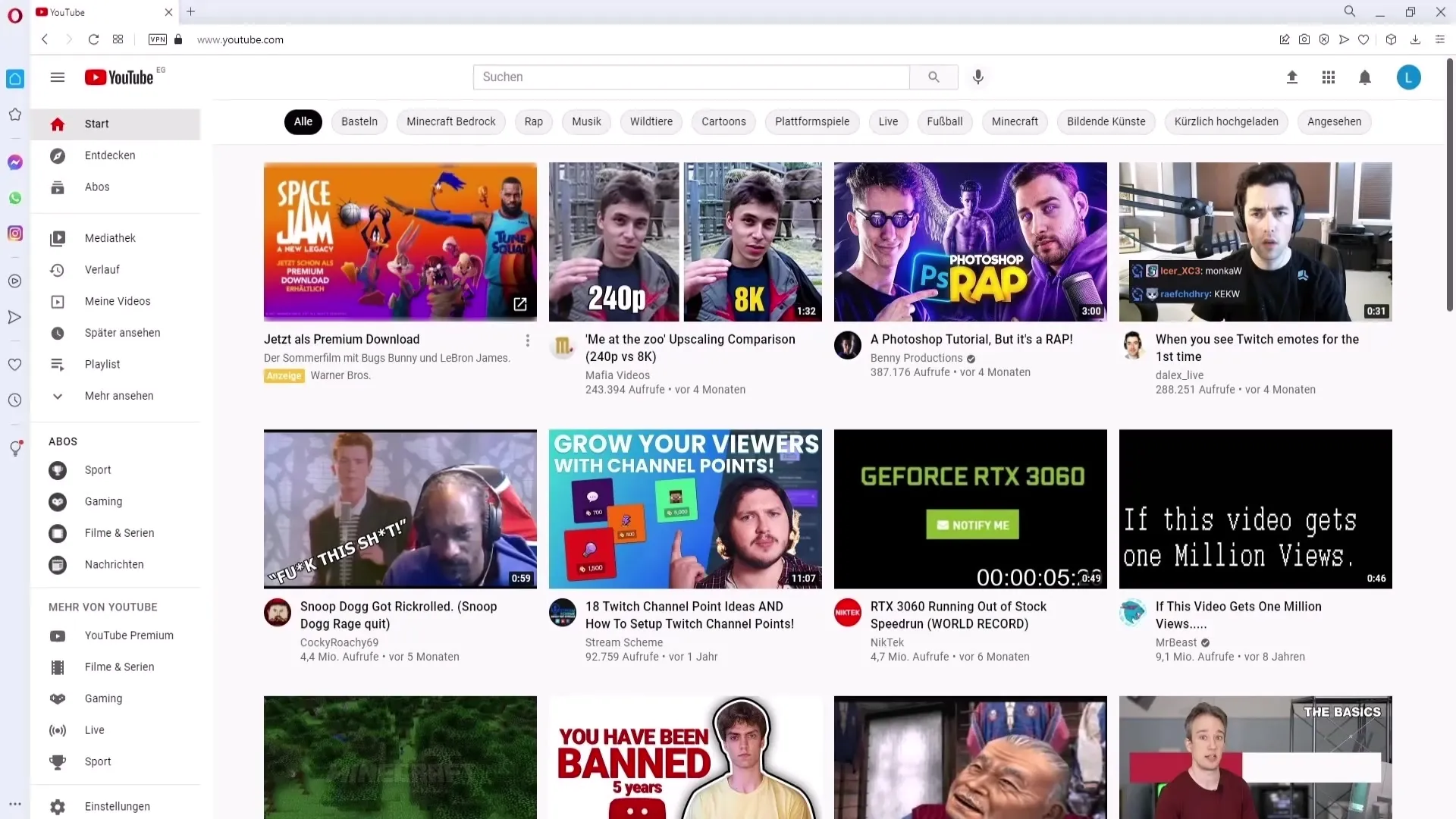
단계 2: 채널 설정으로 이동
채널에 로그인한 후 "내 채널"을 클릭하세요. 개요에서 여러 옵션을 찾을 수 있습니다.
단계 3: 채널 수정
이제 "채널 수정"을 클릭합니다. 여기서 채널의 다양한 설정을 변경할 수 있는 메뉴가 열립니다.
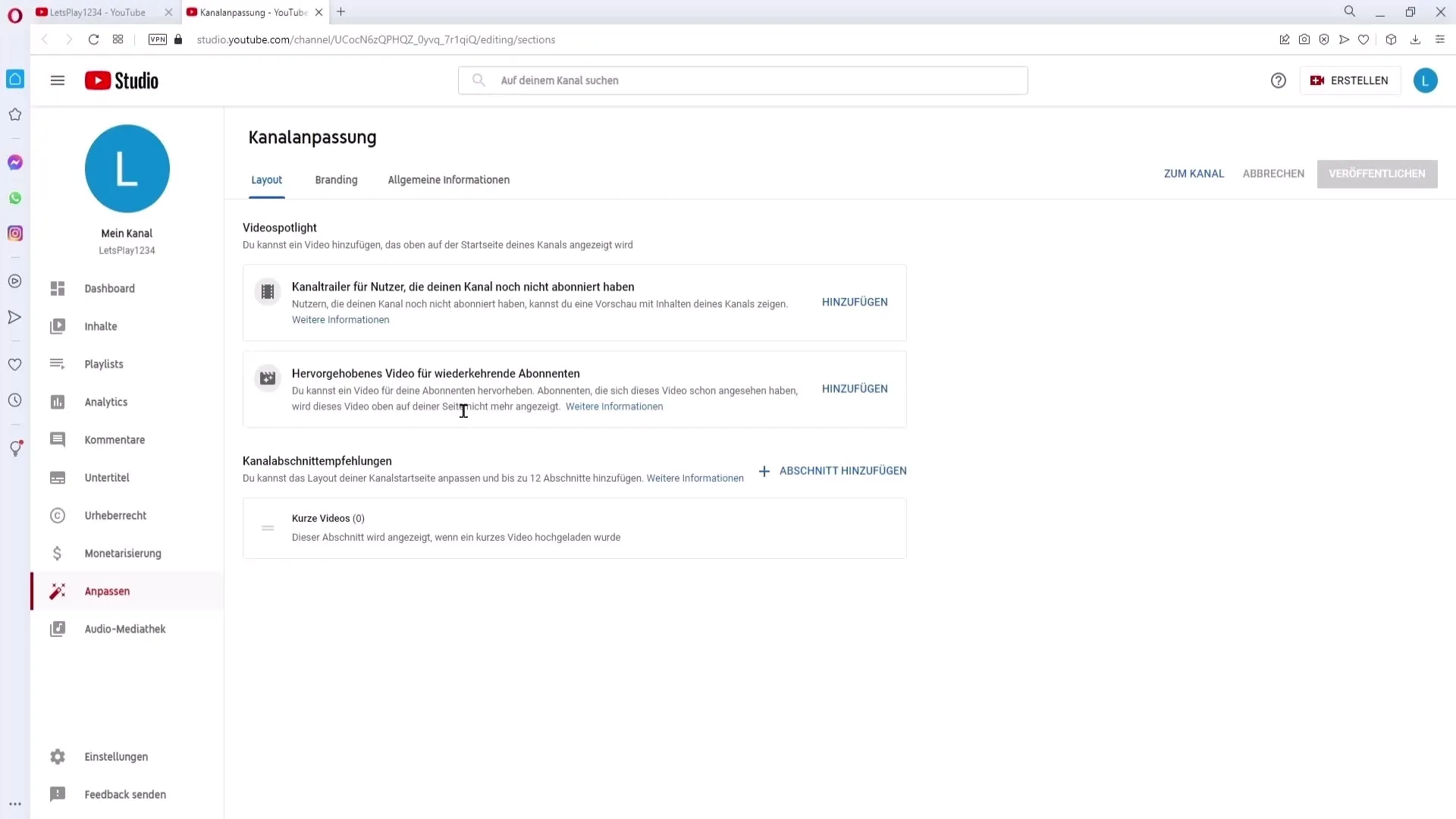
단계 4: 일반 정보로 이동
오른쪽 상단 메뉴에 "일반 정보"라는 항목이 있습니다. 필요한 옵션을 확인하려면 클릭하세요.
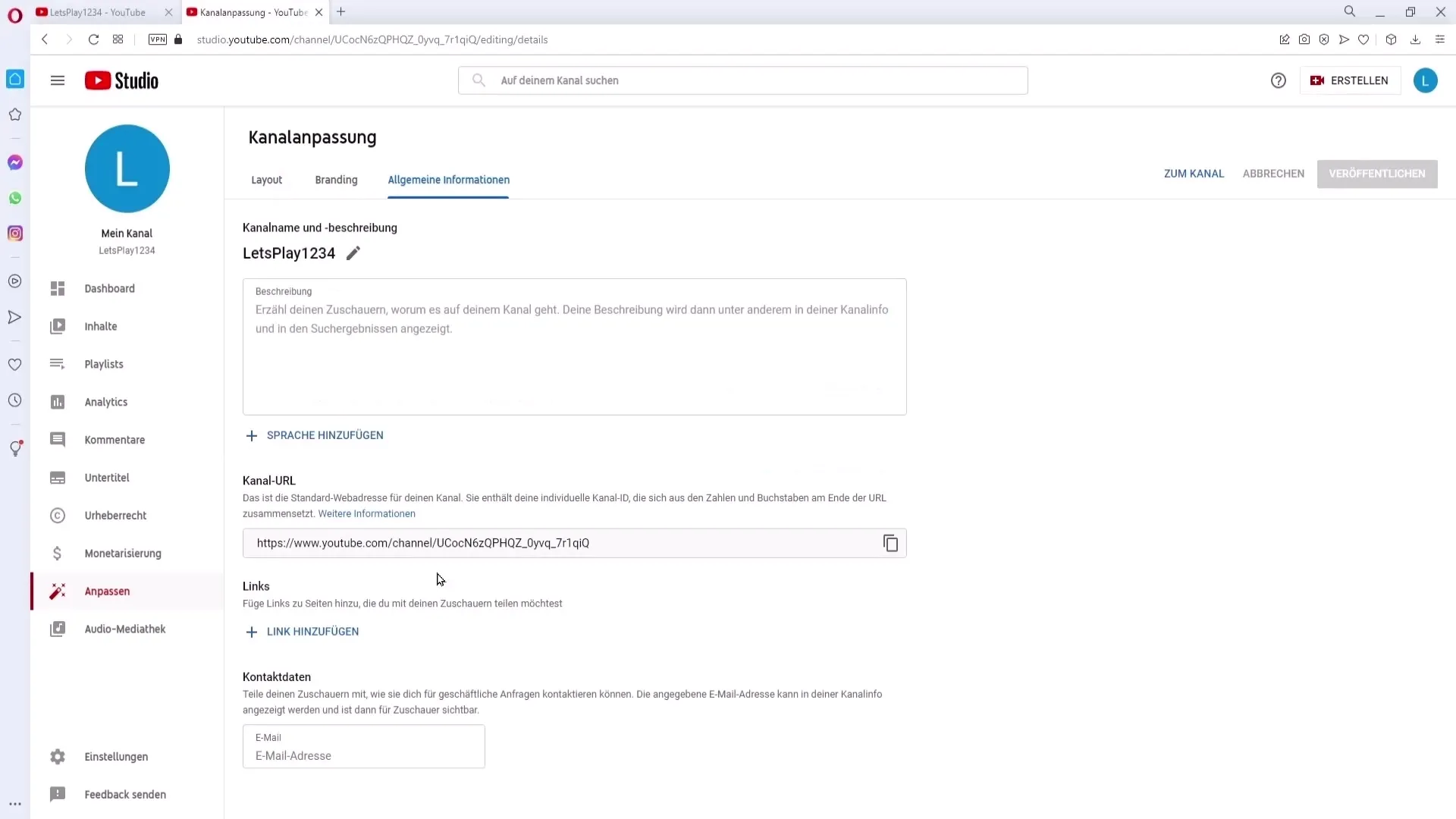
단계 5: URL 변경 요구 사항 확인
여기에서 채널 URL을 변경할 수 있지만 요구 사항을 준수해야 합니다. 요구 사항을 충족하지 못하면 이 기능에 액세스할 수 없을 수도 있습니다.
단계 6: 요구 사항 이해
준수해야 하는 요구 사항:
- 최소 100명 구독자
- 채널은 최소 30일 이상 운영되어야 합니다
- 프로필 이미지가 있어야 합니다
- 배너 이미지가 있어야 합니다
아직 요구 사항이 충족되지 않았다면, 이 정보를 활용하여 전략을 재고하고 채널을 적절히 최적화해 보세요.
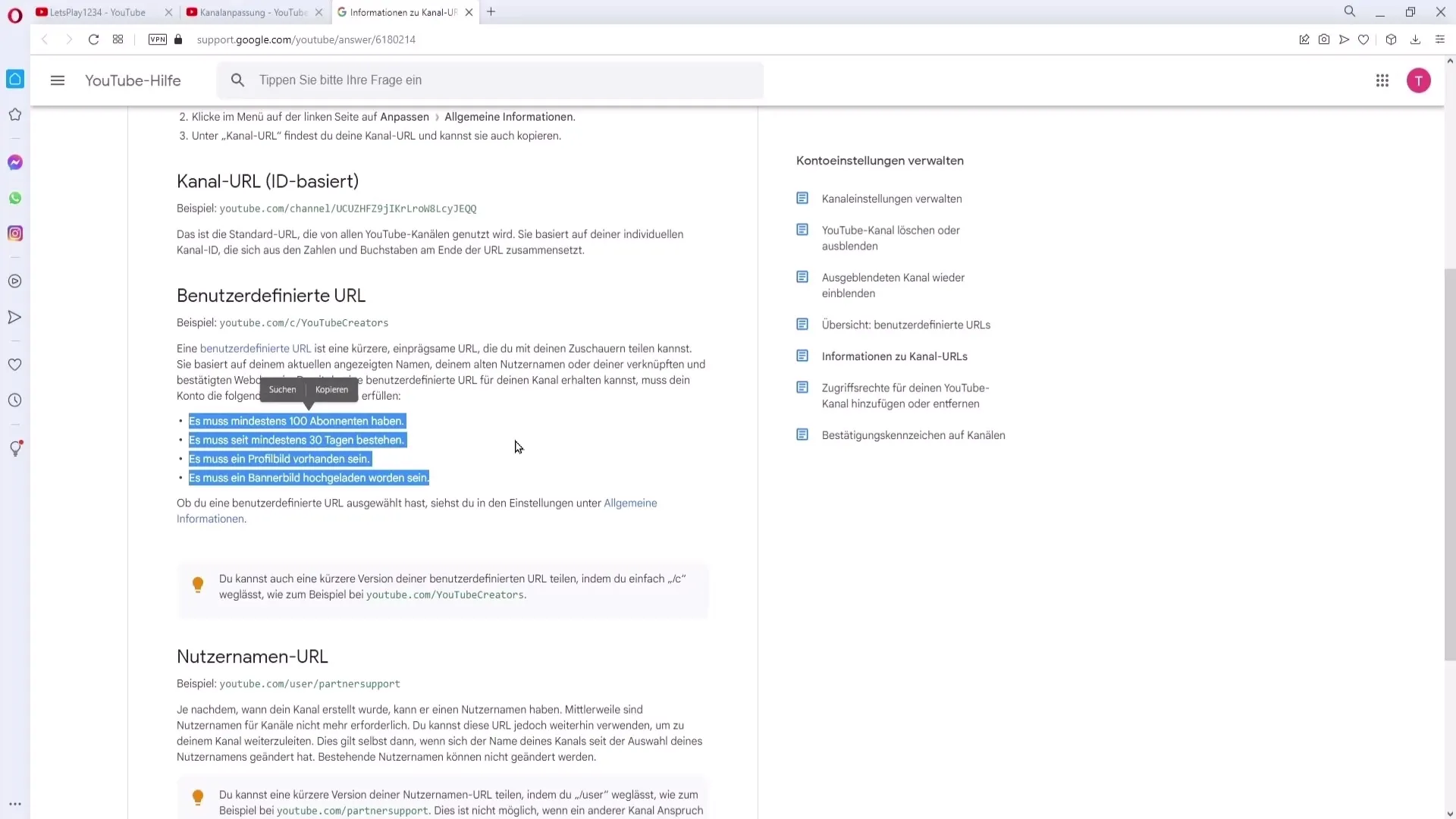
단계 7: 프로필 및 배너 이미지 업로드
프로필 및 배너 이미지를 업로드하려면 다시 일반 정보로 이동하세요. "브랜딩"을 클릭하여 이미지를 변경할 수 있는 창을 열 수 있습니다. 필요한 이미지를 업로드하여 요구 사항을 충족하세요.
단계 8: 사용자 정의 URL 설정
모든 요구 사항을 충족하면 "채널을 위한 사용자 정의 URL 설정" 링크를 찾을 수 있습니다. 이 버튼을 클릭하여 URL 창을 열 수 있습니다.
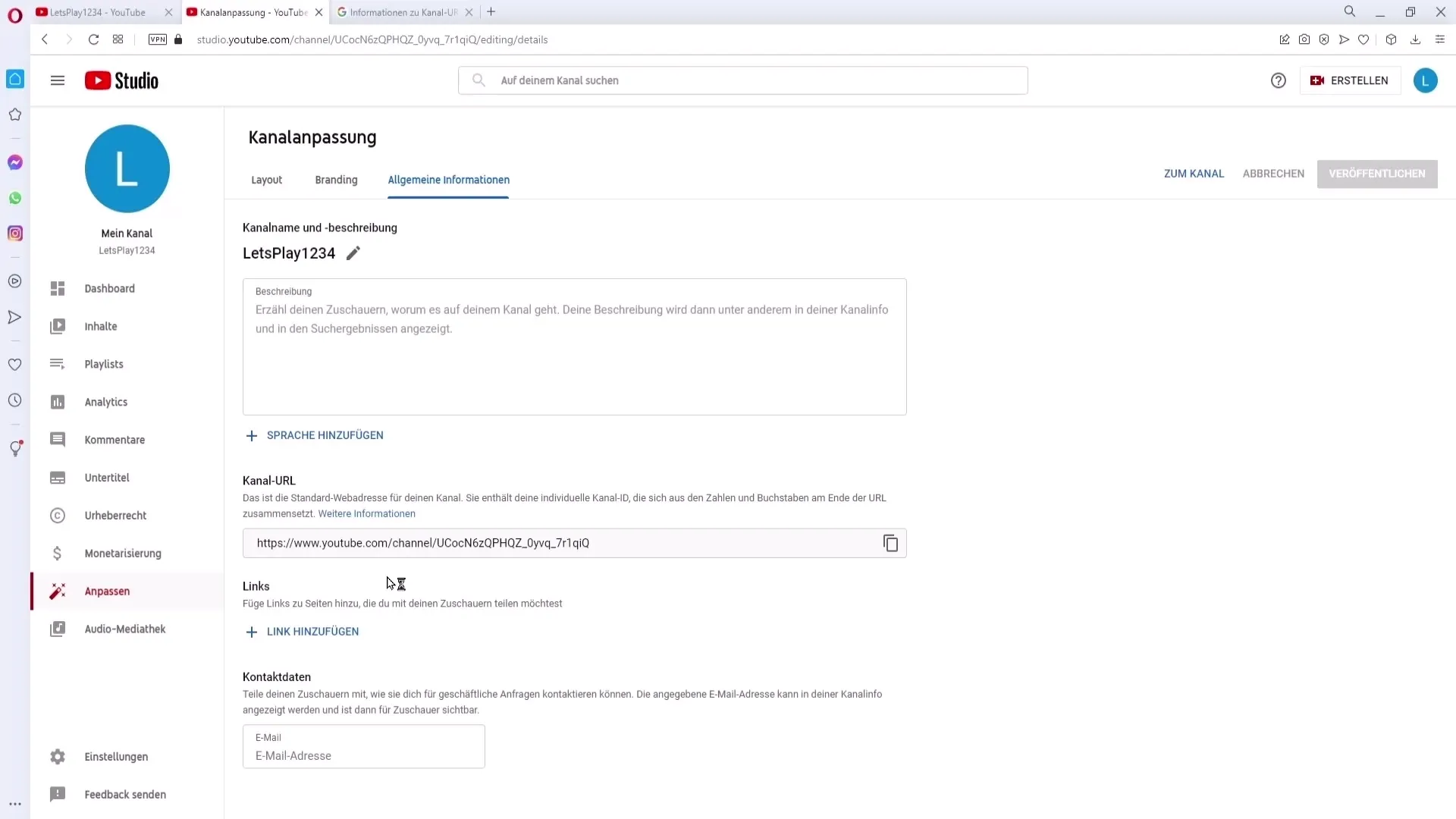
단계 9: URL 구성
열리는 창에서 채널 이름을 확인할 수 있습니다. 사용자 정의 URL을 만들기 위해 선택적으로 문자나 숫자를 추가할 수 있습니다. 유념해야 할 점은 이 URL이 기억하기 쉬워야 한다는 것입니다.
단계 10: 변경 사항 게시
URL을 설정한 후 "게시"를 클릭하여 변경 사항을 확인하세요. 변경 사항이 적용되기까지 시간이 걸릴 수 있음을 주의하세요.
단계 11: 채널 URL 확인
URL을 조정한 후 이를 쉽게 확인할 수 있습니다. 다시 채널로 돌아가 "내 채널"을 클릭하고 새 URL이 표시될 것입니다.
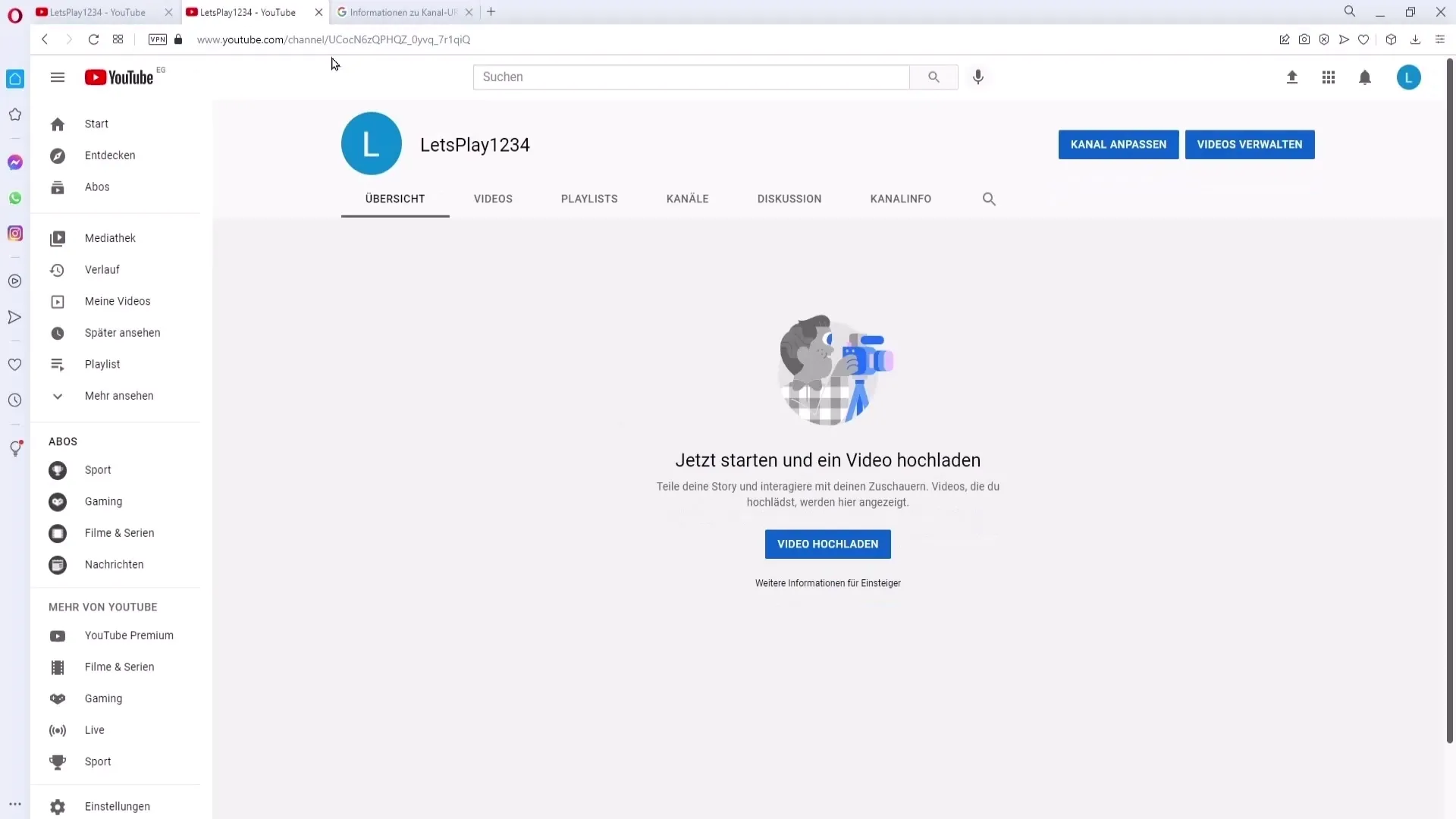
단계 12: 채널 URL 공유하기
URL을 공유하려면 간단히 마크하여 복사하고 친구들이나 다른 플랫폼에 공유할 수 있습니다. 이를 통해 시청자들이 채널에 쉽게 액세스할 수 있습니다.
단계 13: 이전 URL 업데이트하기
채널 URL을 변경하는 경우 이미 공유한 모든 이전 링크를 업데이트해야 합니다. 그렇지 않으면 새로운 시청자들이 이전 링크에 액세스하지 못할 수 있습니다. 어디에 이전 URL을 사용했는지 고려하고 해당 URL을 수정하세요.
요약
YouTube 채널 URL을 수정하려면 이러한 단계를 주의깊게 따르고 필요한 모든 요구 사항을 충족시켜야 합니다. 명확한 프로필 이미지와 배너 이미지, 그리고 초대적인 URL은 YouTube에서의 가시성을 향상시키는 데 도움이 될 수 있습니다.
자주 묻는 질문
URL을 변경하려면 최소 구독자 수는 얼마나 되어야 하나요?최소 100명의 구독자가 필요합니다.
URL을 변경하려면 채널이 존재해야 하는 기간은 어떻게 되어야 하나요?채널은 적어도 30일 동안 존재해야 합니다.
요구 사항을 충족시키지 못했을 때 무엇을 해야 하나요?구독자 수를 늘리고 프로필 이미지와 배너 이미지를 업로드해야 합니다.
새 URL을 어떻게 찾을 수 있나요?채널 내 "내 채널"에서 새 URL을 찾을 수 있습니다.
URL이 업데이트되지 않을 때 어떻게 해야 하나요?새로운 설정이 적용되기까지 몇 주가 걸릴 수 있습니다.


